- Autore Jason Gerald [email protected].
- Public 2023-12-16 11:19.
- Ultima modifica 2025-01-23 12:21.
Questo articolo spiega come reimpostare la password di un ID Apple dimenticata o rimuoverla dal tuo iPhone e iPad in modo da poter creare un nuovo codice di accesso sul tuo dispositivo.
Fare un passo
Metodo 1 di 2: reimposta la password dell'ID Apple
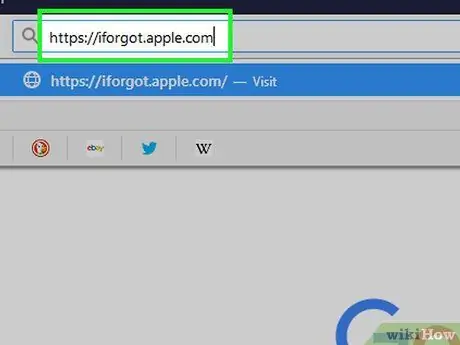
Passaggio 1. Visita iforgot.apple.com
Digita https://iforgot.apple.com nella barra degli indirizzi del tuo browser web desktop o mobile.
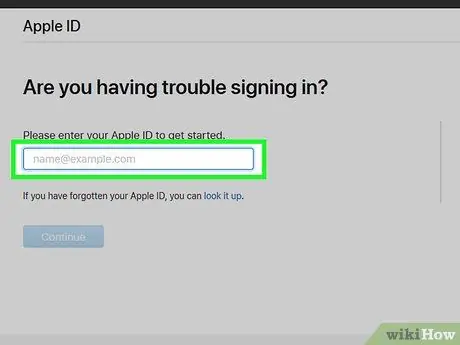
Passaggio 2. Inserisci il tuo ID Apple
Il tuo ID Apple è l'indirizzo email che utilizzi per accedere a iTunes o all'App Store.
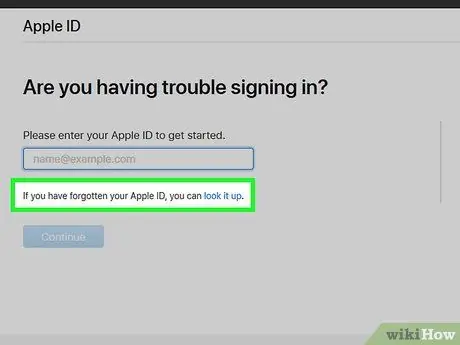
Passaggio 3. Immettere i caratteri mostrati nell'immagine di sicurezza
L'immagine appare appena sotto la colonna ID Apple.
-
Se non conosci l'ID Apple che stai utilizzando, fai clic su Dimenticato l'ID Apple?
e inserisci il tuo nome, cognome e indirizzo email.
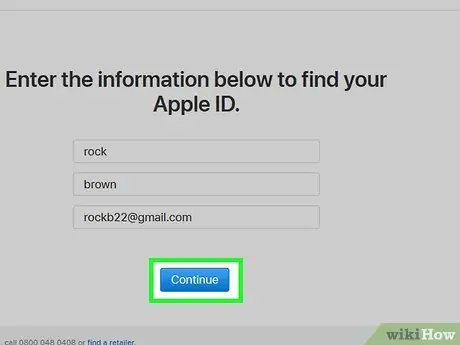
Passaggio 4. Fare clic su Continua
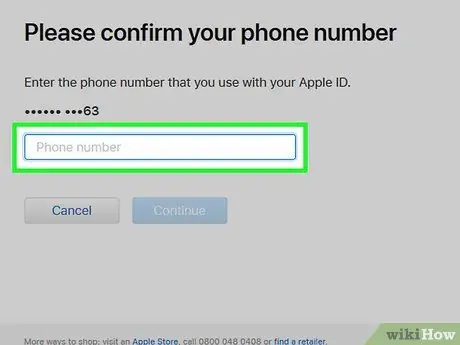
Passaggio 5. Immettere il numero di telefono associato all'ID Apple
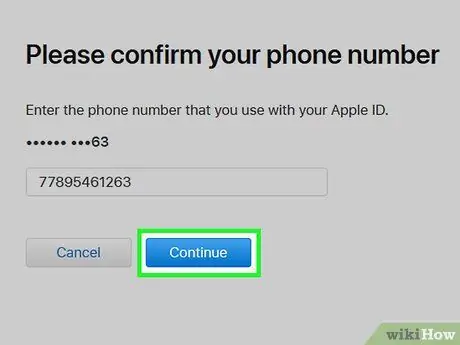
Passaggio 6. Fare clic su Continua
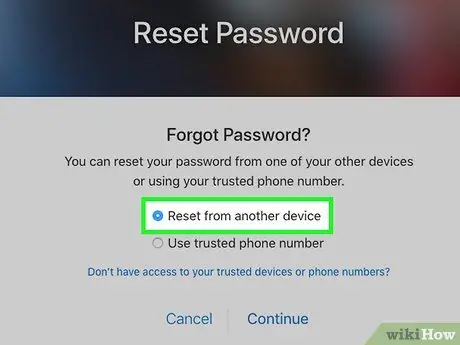
Passaggio 7. Specificare un metodo di reimpostazione della password
-
scegliere "Ripristina da un altro dispositivo" se puoi accedere a dispositivi che utilizzano lo stesso ID Apple, come un computer Mac o un altro dispositivo iOS.
Questo è il metodo più veloce e più utilizzato
-
scegliere "Usa numero di telefono attendibile" per utilizzare il numero di telefono associato all'ID Apple.
Questo metodo può richiedere fino a diversi giorni, a seconda delle informazioni sull'account fornite
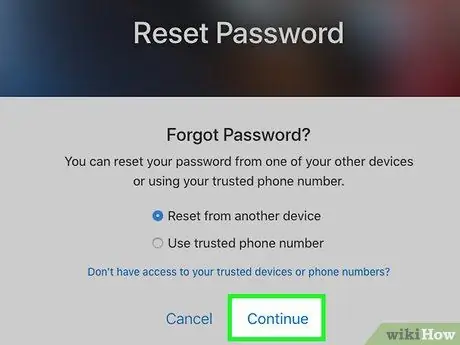
Passaggio 8. Fare clic su Continua
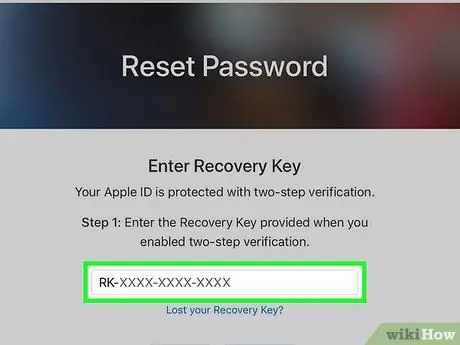
Passaggio 9. Inizia il processo di recupero dell'account
Segui la procedura in base al metodo di reimpostazione della password scelto:
- Se in precedenza hai selezionato " Ripristina da un altro dispositivo " su uno dei dispositivi associati al tuo ID Apple, seleziona " Permettere ”.
- Se in precedenza hai selezionato " Usa un numero di telefono fidato ", fare clic su " Avvia il recupero dell'account ", scegliere " Continua ", quindi inserisci il codice di verifica nel numero di contatto fidato selezionato in precedenza.
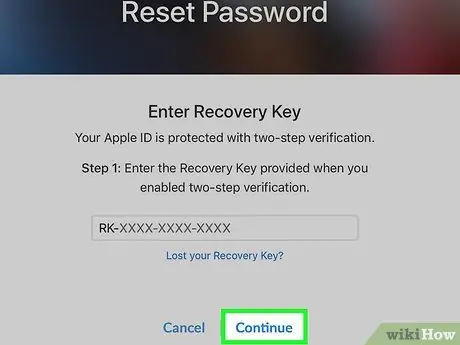
Passaggio 10. Fare clic su Continua
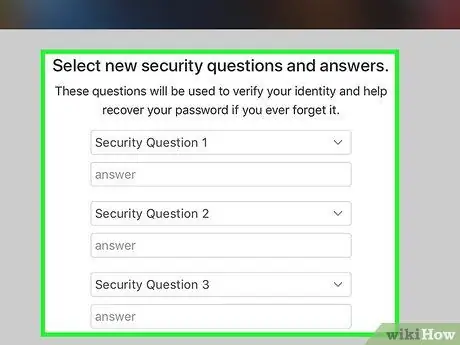
Passaggio 11. Conferma le informazioni sull'account
Ti potrebbe essere chiesto di confermare le seguenti informazioni, a seconda delle informazioni che hai collegato al tuo ID Apple e delle preferenze di sicurezza che hai impostato in precedenza:
- “ Data di nascita " (data di nascita)
- “ Informazioni sulla carta di credito " (Informazioni sulla carta di credito)
- “ Indirizzo email " (indirizzo email, per gli ID Apple che non hanno un indirizzo di dominio "@icloud.com")
- “ Domande di sicurezza " (Domanda di Sicurezza)
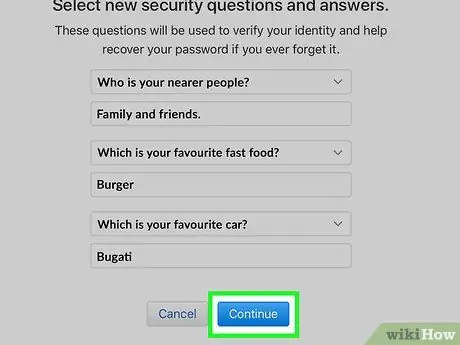
Passaggio 12. Fare clic su Continua
Fare clic sul pulsante dopo aver confermato tutte le informazioni sull'account richieste.
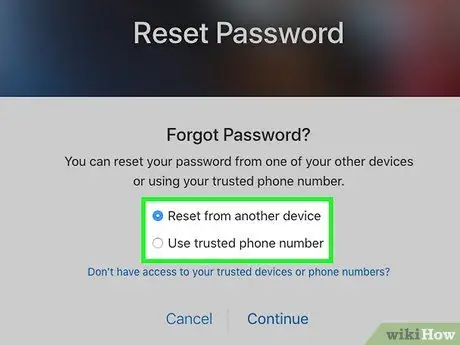
Passaggio 13. Reimposta la password
- Se scegli " Ripristina utilizzando un altro dispositivo "o rispondendo a una domanda di sicurezza, ti verrà chiesto di creare una nuova password per il tuo ID Apple.
- Se scegli " Usa un numero di telefono fidato ”, vai al link di recupero dell'account inviato tramite SMS una volta che l'account è pronto per essere ripristinato, quindi inserisci il tuo ID Apple.
- Se scegli di ricevere la password tramite e-mail, fai clic sul collegamento per la reimpostazione della password incluso nell'e-mail di Apple.
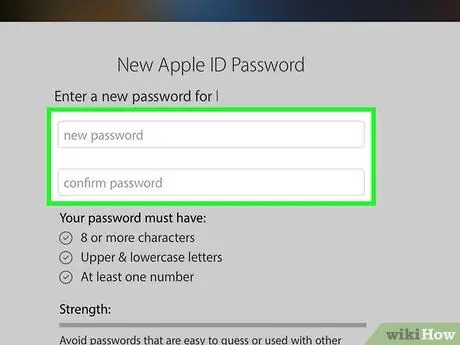
Passaggio 14. Immettere la nuova password
Digita la nuova password nell'apposito campo e reinserisci la stessa password nel campo sottostante.
-
La tua password deve essere:
- avere una lunghezza (minima) di 8 caratteri
- avere (almeno) 1 cifra
- avere (almeno) 1 lettera maiuscola
- avere (almeno) 1 lettera minuscola
- non caricare spazi
- non carica caratteri consecutivi tre volte (es. aaaa)
- non assomiglia all'ID Apple
- non una password utilizzata in precedenza l'anno scorso
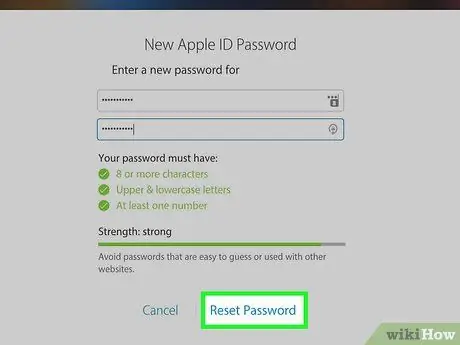
Passaggio 15. Selezionare Avanti o Continua
Ora hai reimpostato la password dell'ID Apple e puoi accedere al tuo account utilizzando la nuova password sul sito Web Apple o sul tuo dispositivo iOS.
Metodo 2 di 2: abilitazione della modalità di ripristino sul dispositivo iOS
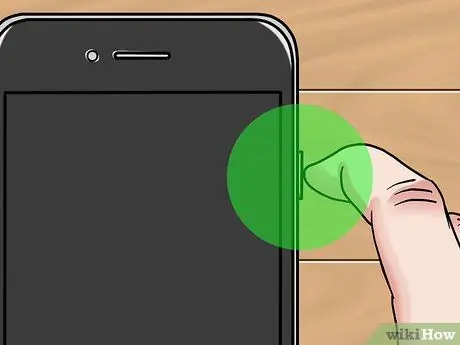
Passaggio 1. Tenere premuto il pulsante "Sleep"/"Wake"
Si trova nella parte in alto a destra del dispositivo.
Tieni premuto il pulsante finché non vedi un interruttore con l'etichetta "scorri per spegnere" nella parte superiore dello schermo
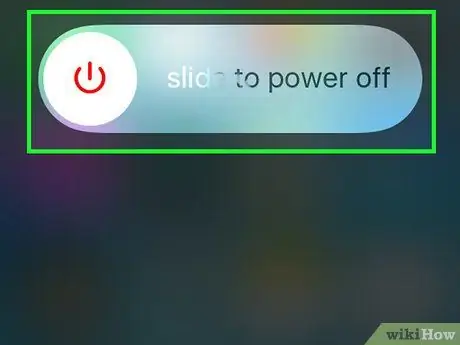
Passaggio 2. Spostare l'interruttore "spegnimento" verso destra
Successivamente, il dispositivo verrà spento.

Passaggio 3. Collegare il dispositivo al computer desktop
Utilizzare il cavo USB fornito con il pacchetto di acquisto del dispositivo.
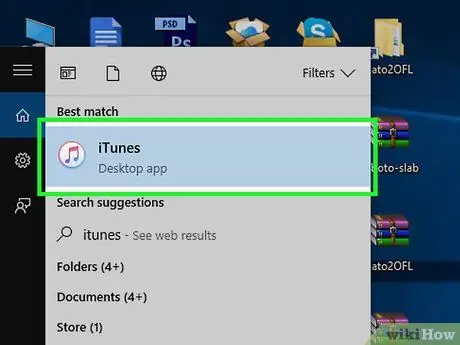
Passaggio 4. Apri iTunes
Questa app è contrassegnata da un'icona a forma di nota musicale.
iTunes potrebbe avviarsi automaticamente quando colleghi il dispositivo
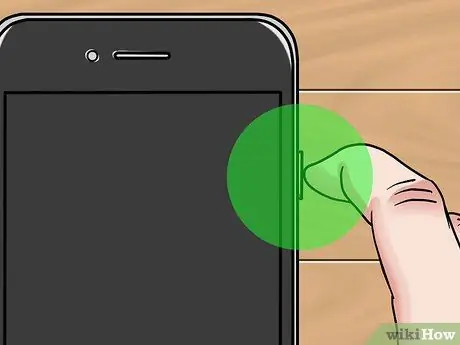
Passaggio 5. Tenere premuto il pulsante "Sleep"/"Wake"
Continua a tenere premuto il pulsante.

Passaggio 6. Tenere premuto il pulsante "Home"
Questo pulsante circolare si trova sulla parte anteriore del dispositivo.
- Sui dispositivi con funzionalità “3D Touch” (es. iPhone 7), premere e tenere premuto il pulsante di riduzione del volume (“volume giù”) invece del pulsante “Home”.
- Contemporaneamente, tieni premuti il pulsante "Sospensione"/"Riattivazione" e il pulsante "Home" o "Riduci volume" finché non viene visualizzato il messaggio di avviso "iTunes ha rilevato un i[dispositivo] in modalità di ripristino" sullo schermo del computer e il Logo iTunes e icona USB/fulmine sullo schermo del dispositivo.
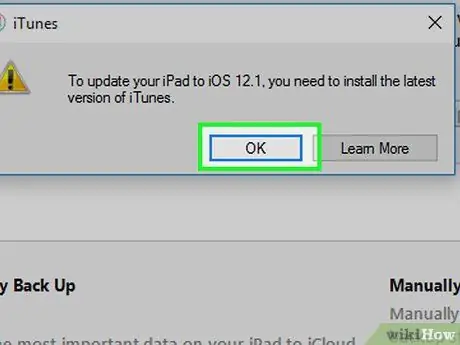
Passaggio 7. Fare clic su OK
Si trova nell'angolo inferiore destro della finestra di dialogo.
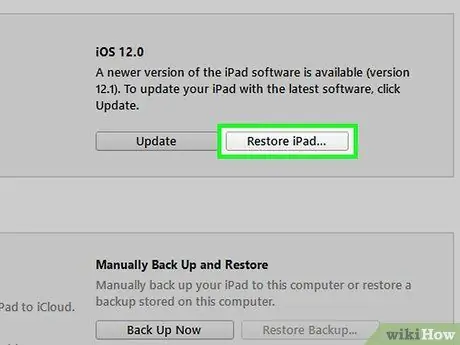
Passaggio 8. Fare clic su Ripristina
Si trova nell'angolo inferiore destro della finestra di dialogo.
- Questo processo cancellerà tutti i dati e le impostazioni dal dispositivo in modo che le impostazioni predefinite/di fabbrica vengano ripristinate sul dispositivo e tu possa inserire un nuovo passcode.
- Quando viene richiesto il processo di ripristino, selezionare "Configura come nuovo dispositivo". Il ripristino delle impostazioni/file di backup sul dispositivo ripristinerà anche il passcode dimenticato.






